qq安全手势密码锁设置方法分享 怎么设置qq安全手势密码锁
发布时间:2016-12-22 来源:查字典编辑
摘要:首先我们打开,手机上的qq软件,输入你的QQ号和QQ密码,进入消息页面。有扣扣消息页面的时候,用手按住屏幕左边缘,向右滑动,这时你就会看到q...
首先我们打开,手机上的qq软件,输入你的QQ号和QQ密码,进入消息页面。

有扣扣消息页面的时候,用手按住屏幕左边缘,向右滑动,这时你就会看到qq设置页面,点击下方的设置。
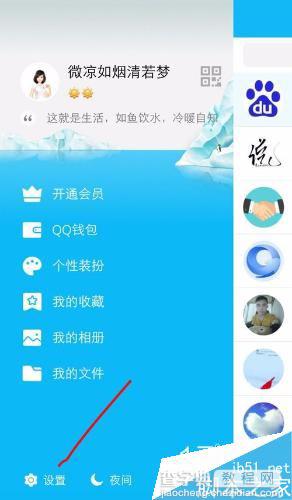
进入设定页面中,你会看到设备锁账号安全这栏,点进去。
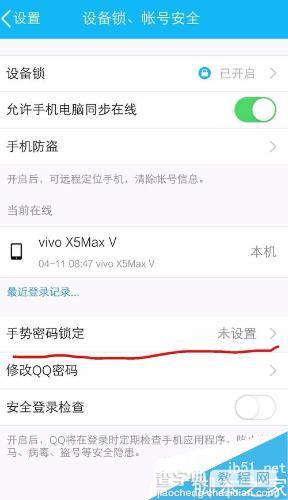
在设备锁安全页面中,有手势密码锁定,后面显示的状态是未设置的。
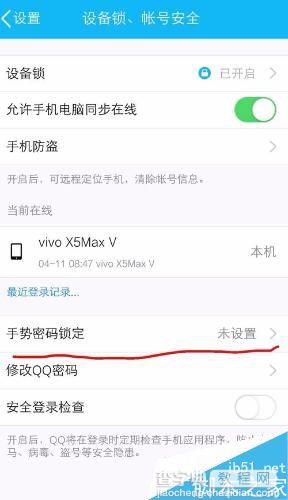
点击,手势密码锁定,进入在点手势密码锁后面的滑动键。
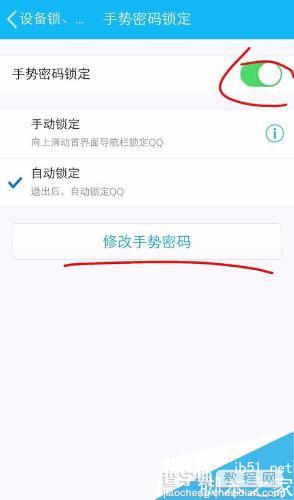
然后我们点击创建一个手势密码。需要连续输入两次相同的手势密码。两次密码一致就创建成功,成功之后显示设置成功。
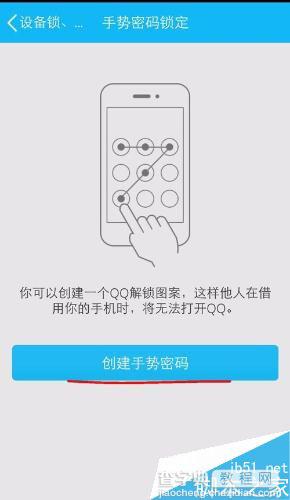
注意事项
qq手势密码创建之后就可以保护自己的qq安全了
以上就是qq安全手势密码锁设置方法分享 怎么设置qq安全手势密码锁的全部内容了,希望对各位有所帮助。如果各位还有其他方面的问题,或者想要了解最新的资讯,请持续关注本站!


